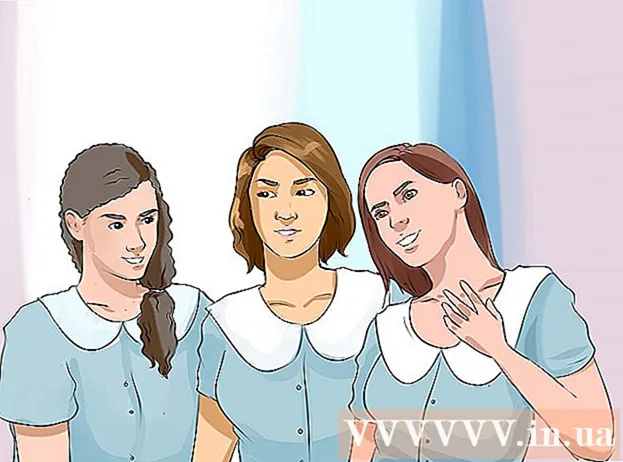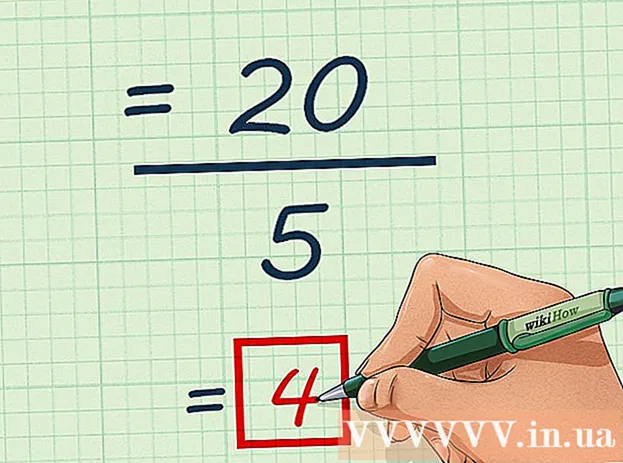Autora:
Lewis Jackson
Data De La Creació:
8 Ser Possible 2021
Data D’Actualització:
1 Juliol 2024

Content
Aquest wikiHow us ensenya a fer un fons blanc transparent a Microsoft Paint. Al Windows 10, l'ordinador inclou una versió actualitzada de MS Paint (anomenada Paint 3D) i podeu eliminar el fons amb només uns quants clics. En versions anteriors de Windows, no podrem desar imatges amb un fons transparent a Paint. Tanmateix, podeu retallar el tema a la imatge i enganxar-lo en un altre fons.
Passos
Mètode 1 de 2: utilitzeu Paint 3D
. Aquesta opció es troba al tauler dret situat a sota de l'encapçalament "Llenç". El color de fons està desactivat, però és possible que no ho noteu immediatament.

. Aquesta opció es troba a la part superior del tauler dret. Ara només la part seleccionada de la imatge serà visible sobre un fons gris.
a sota de l'opció "Selecciona". Aquest botó es troba a la barra d'eines verticals a la part superior de Paint. Apareixerà un menú desplegable.
a sota de l'opció "Selecciona" de nou. Aquest menú s’obrirà de nou.
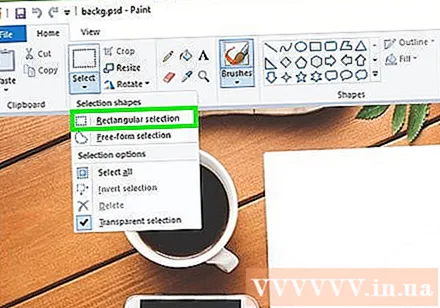
Feu clic a Selecció rectangular (Selecció rectangular). Aquesta opció es troba a la part superior del menú. L'eina de selecció rectangular us permet dibuixar un rectangle al voltant d'un objecte per seleccionar-lo.
Seleccioneu la part de la foto que vulgueu conservar. Feu clic i arrossegueu el ratolí per tot l'objecte i deixeu-lo anar. Apareixerà un marc rectangular amb punts al voltant de l'àrea que heu seleccionat.- Es conservaran els objectes de la selecció que no coincideixin amb el color del quadre "Color 2". Si el fons no és del tot blanc (com ara que hi hagi una ombra o un altre objecte al fons que no vulgueu conservar), seleccioneu Selecció de forma lliure (Zona lliure) perquè pugueu esbossar la part de la imatge que voleu conservar.
Feu clic a Copia (Còpia). Aquesta opció es troba al tauler "Portapapers", a prop de l'extrem superior esquerre de Paint. Es copiarà la selecció.
Creeu o obriu un fitxer nou. Ara que s'ha copiat la selecció, podeu obrir una nova imatge per enganxar-la. Paint us demanarà que deseu o cancel·leu els canvis de la imatge actual abans que s'obri la nova imatge.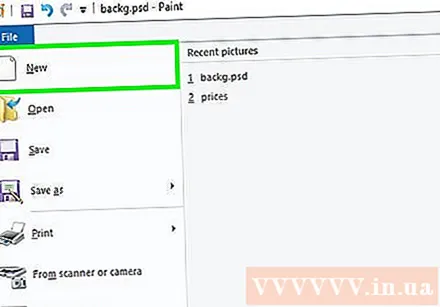
- Feu clic a Dossier a l'extrem superior dret.
- Feu clic a nou per crear un fitxer nou o seleccioneu Obert per obrir una altra imatge disponible.
Feu clic a Enganxa (Enganxa) a prop de l'extrem superior esquerre Paint. La part de la foto anterior que heu seleccionat s'enganxarà a la imatge nova.
- Feu clic i arrossegueu la selecció enganxada per moure-us.
- Pot haver-hi encara marques blanques a les vores de la imatge enganxada. Seguiu llegint per esbrinar com solucionar-ho.
Feu clic a Color 1. Aquest quadre es troba al costat de la paleta de la part superior de la pantalla.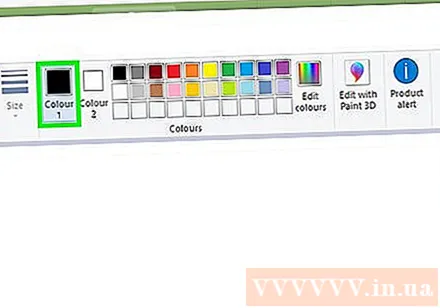
Feu clic al comptagotes a la barra d'eines.
Feu clic al fons situat al costat de la vora blanca. Si encara hi ha un pegat blanc al voltant de la vora de la imatge que acabeu d’enganxar, feu clic al fons al costat del pegat blanc per triar un color directament darrere de la vora blanca. D'aquesta manera, podreu pintar sobre la vora blanca perquè coincideixi amb el color seleccionat.
Feu clic a l'eina de pinzell. Aquesta és la icona del pinzell a la dreta del tauler "Eines" a la part superior de la finestra de pintura.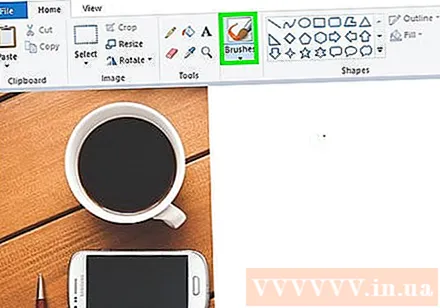
- Podeu fer clic a la fletxa avall que hi ha a sota del pinzell per seleccionar altres pinzells.
Pinta sobre la vora blanca. Utilitzeu l'eina de pinzell per pintar sobre les vores blanques restants al voltant de l'objecte que heu enganxat.
- Apropeu i intenteu no anul·lar el tema.
- Si el fons no té un sol color, és possible que hàgiu d'utilitzar l'eina comptagotes diverses vegades.
- Feu clic al menú desplegable que hi ha a sota de les opcions Mida per canviar la mida del pinzell. Utilitzeu un pinzell més gran per omplir la major part de la resta del traç blanc, després apropeu-vos i canvieu a un pinzell petit per obtenir més informació.
- Cerca parts blanques de la imatge que l’eina de selecció transparent no ha copiat. Utilitzeu l'eina de pinzell per pintar aquestes parts.
- Si accidentalment pinteu sobre la imatge, podeu fer clic Ctrl+Z desfer.